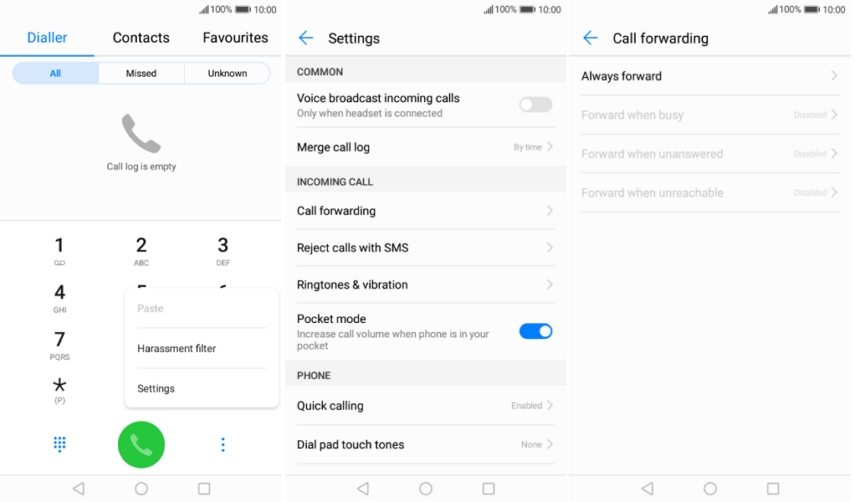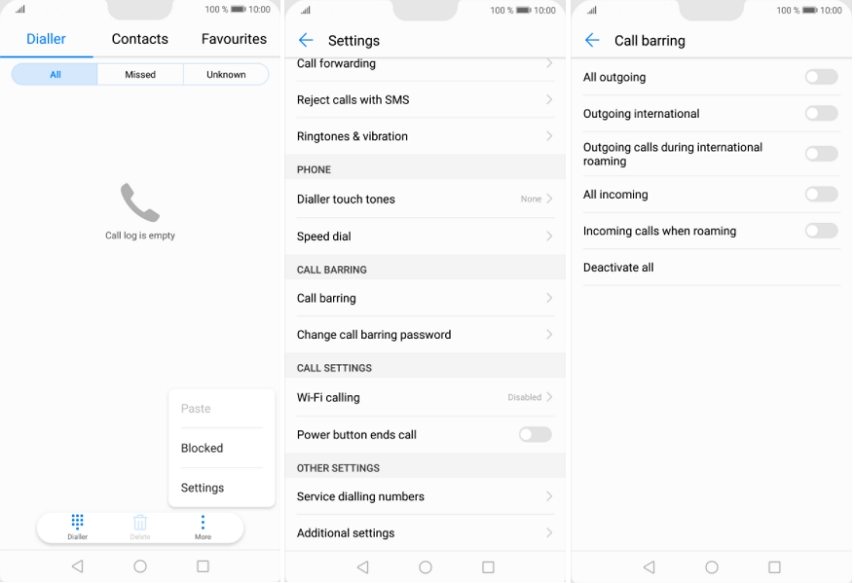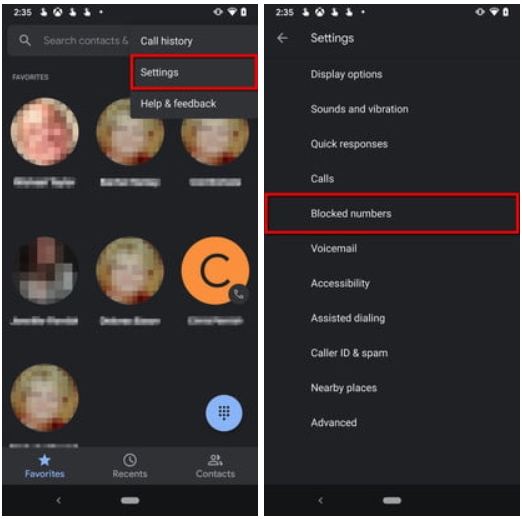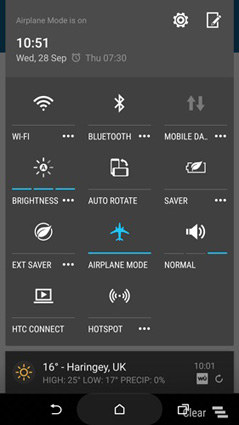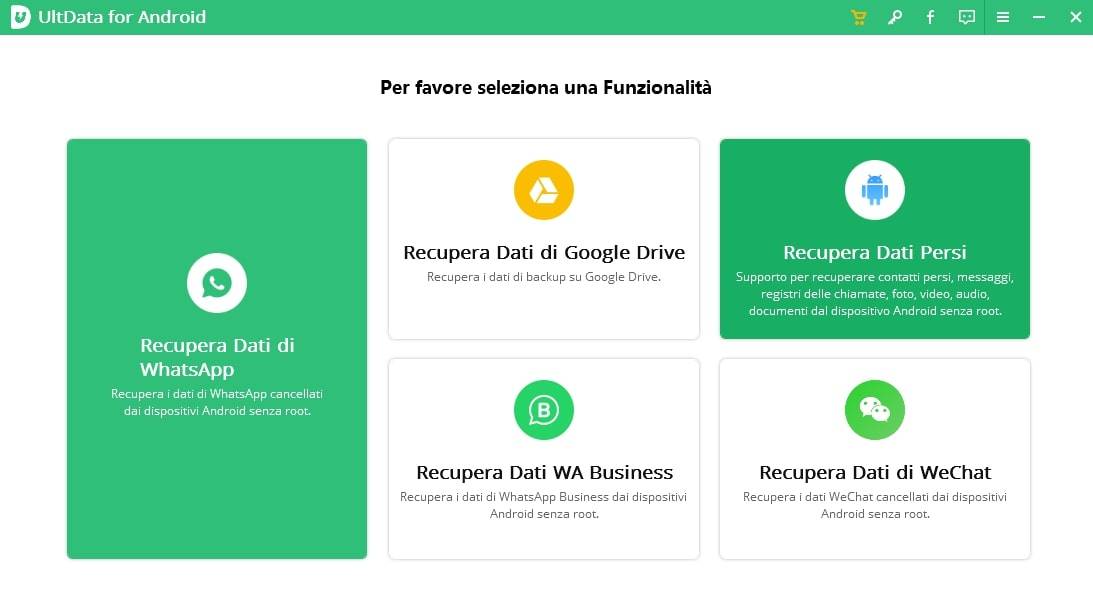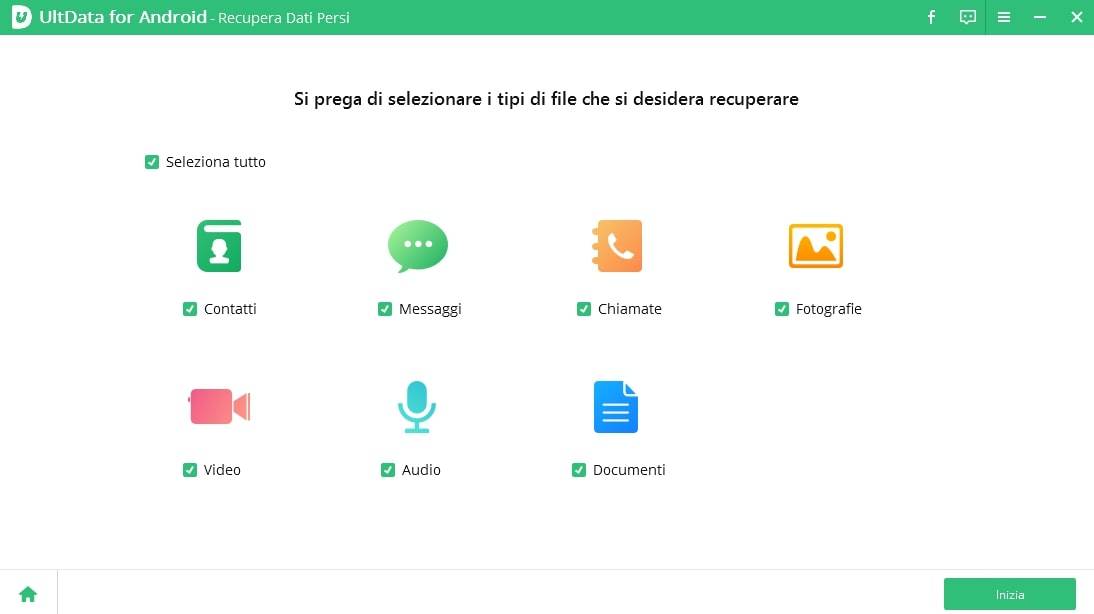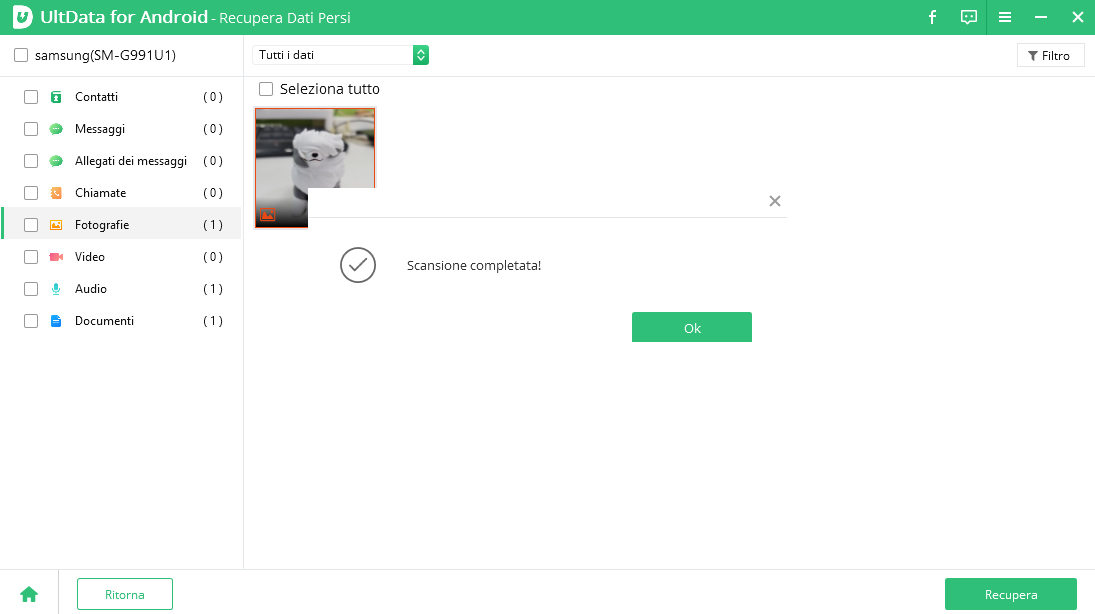Guida Alla Risoluzione Dei Problemi Per Le Chiamate Che Vanno Direttamente Alla Segreteria Telefonica Android.
Tutte le chiamate che ricevo vanno direttamente alla segreteria telefonica di Android, come se il mio telefono fosse spento quando non lo è. Non disturbare non è attivo e ho già ripristinato sia il telefono, ma anche le impostazioni di rete. Come risolvo?
Si tratta di un problema molto comune riscontrato da parecchi utenti Android nell’ultimo periodo. In sostanza le chiamate in arrivo finiscono per accumularsi nella segreteria telefonica di Android, senza un valido motivo. Se anche tu sei vittima di questo fastidioso problema e non riesci a rispondere a nessuna chiamata è necessario che risolva immediatamente questo problema, soprattutto se utilizzi lo smartphone come strumento di lavoro e perdere le chiamate non è ammissibile.
Chiamate In Arrivo Vanno Alla Segreteria Telefonica? Come Risolvere.
Esistono molte opzioni nelle impostazione che possono modificare il comportamento della chiamata sul telefono. Se non sei sicuro del motivo per cui le tue chiamate vanno direttamente alla segreteria telefonica Android, la seguente guida probabilmente ti aiuterà a risolvere questo fastidioso problema.
- 1. Hai abilitato "Inoltra chiamate alla segreteria telefonica"?
- 2. Hai disabilitato il "Blocco chiamate"?
- 3. Hai aggiunto i numeri nell'elenco di rifiuto automatico
- 4. Hai disabilitato "Bluetooth"?
- 5. Hai disabilitato "Non disturbare"?
- 6. Sei in copertura di rete con il tuo operatore?
- 7. La tua scheda SIM si è spostata o danneggiata?
- Suggerimenti bonus. Come recuperare le chiamate perse sul telefono Android senza root?
1. Hai abilitato "Inoltra chiamate alla segreteria telefonica"?
Uno dei motivi per cui il tuo telefono devia le chiamate direttamente alla segreteria telefonica Android è che hai abilitato l'opzione di inoltro di chiamata sul tuo smartphone. Questa opzione deve essere disabilitata se si vuole tornare a rispondere alle chiamate in entrata.
- Avvia l'app Telefono, tocca i tre punti in alto e seleziona Impostazioni.
- Seleziona Account di chiamata, quindi scegli la tua carta SIM.
Tocca Inoltro di chiamata e assicurati che l'opzione sia disattivata.

Ben fatto, ora le chiamate non devono più essere inoltrate alla segreteria.
2. Hai disabilitato il "Blocco chiamate"?
Il blocco delle chiamate è un altro motivo per cui il tuo telefono le inoltra direttamente alla segreteria telefonica su iPhone. Per risolvere questo problema, è possibile disabilitare l'opzione di blocco delle chiamate sul tuo iPhone.
- Vai all'app Telefono > Impostazioni > Account di chiamata e scegli la tua scheda SIM.
Tocca Blocco chiamate e assicurati che l'opzione sia disattivata.

Ciò dovrebbe risolvere il problema della chiamata sul telefono anche su iPhone.
3. Hai aggiunto i numeri nell'elenco di rifiuto automatico
Android, così come iPhone hanno una comoda funzione per bloccare in automatico i numeri da cui non si desidera ricevere chiamate. Quando arriva una chiamata da un numero indesiderato, aggiunto nella lista spam, le stesse saranno inviate direttamente alla segreteria telefonica oppure rifiutate all’istante.
È possibile verificare e di conseguenza correggere eventuali numeri importanti finiti per errore nella lista di blocco.
- Apri l'app Telefono, tocca i tre punti in alto a destra e seleziona Impostazioni.
- Tocca Numeri bloccati.
Assicurati che il numero di telefono da cui ricevi chiamate non sia elencato qui.

Ora dovresti iniziare a ricevere chiamate dopo aver sbloccato il numero di telefono del chiamante.
4. Hai disabilitato il "Bluetooth"?
A volte, il telefono pensa che tu sia connesso a un dispositivo Bluetooth anche se ti sei già disconnesso. Un modo per aggirare questo problema ed evitare che le chiamate finiscano alla segreteria telefonica, è disabilitare completamente il Bluetooth sul telefono.
- Scorri verso il basso dalla parte superiore dello schermo del telefono.
Tocca l'icona Bluetooth per disattivare il Bluetooth.

Verifica se ora riesci a ricevere chiamate.
5. Hai disabilitato "Non disturbare"?
Non disturbare deve essere disabilitato per poter ricevere chiamate sul dispositivo. Abilitare e disabilitare questa opzione è abbastanza facile sulla maggior parte dei telefoni Android, mentre dovrai attivare una determinata opzione sui telefoni Pixel di Google.
Su un telefono Pixel, devi aprire l'app Voce, toccare il menu, selezionare Impostazioni, quindi scegliere Non disturbare. Quindi, tocca l'opzione Calendario e assicurati che le ore di lavoro siano specificate correttamente.
6. Sei in copertura di rete con il tuo operatore?
Potrebbe essere una cosa semplice come il fatto che in quel momento non hai copertura di rete e di conseguenza le chiamate in arrivo finiscono nella segreteria telefonica di Android.
Assicurati di avere una copertura di rete adeguata sul tuo telefono.
7. La tua scheda SIM si è spostata o danneggiata?
Potresti provare a controllare la tua scheda SIM e vedere se sia fisicamente danneggiata o se sia stata inserita in modo errato nel tuo telefono.
Estrarre il vassoio della scheda SIM e fissare bene la posizione della scheda nello slot. Quindi, controlla se puoi ricevere chiamate. Se la scheda SIM è danneggiata, contatta il tuo operatore e chiedi la sostituzione.
Suggerimenti bonus. Come recuperare le chiamate perse sul telefono Android senza root?
Le chiamate vanno direttamente alla segreteria telefonica, questo bug o problema mi sta creando diversi disagi sul mio Samsung S22, non posso più ricevere chiamate di lavoro. Ho perso inoltre anche il registro delle chiamate, ed alcuni numeri erano fondamentali, come posso recuperarli?
Se, oltre a non poter ricevere chiamate è scomparso anche il registro delle chiamate, niente paura, possiamo aiutarti abbastanza facilmente. Ti è sufficiente utilizzare un fantastico software per il recupero dati ed il gioco e fatto.
Tenorshare UltData per Android è uno strumento davvero eccellente per recuperare molti tipi di dati sul tuo dispositivo Android, inclusa la cronologia chiamate su Samsung S22 o qualsiasi altro dispositivo Android. Puoi utilizzare questo strumento anche per recuperare qualsiasi altro file, senza dover effettuare il root al tuo smartphone appena acquistato.
Di seguito ti mostriamo come recuperare le chiamate perse con questo programma.
Collega il tuo dispositivo Android al computer utilizzando un cavo USB. Esegui UltData e fai clic su Recupera dati persi.

Attiva il debug USB sul tuo dispositivo, se non l'hai già fatto. Selezionare Cronologia chiamate poiché si desidera recuperare i registri delle chiamate, quindi fare clic su Avvia.

Scegli le chiamate che desideri recuperare e fai clic su Ripristina nell'angolo in basso a destra.

UltData dovrebbe quindi recuperare le chiamate scelte sul dispositivo. Per evitare ulteriori perdite di dati, è meglio eseguire regolarmente il backup della cronologia delle chiamate sul telefono Android.
Sommario
Le telefonate che vanno direttamente alla segreteria telefonica possono effettivamente farti perdere molte chiamate importanti. Se sei frustrato da questo problema e non riesci a trovare una via d'uscita, la guida sopra dovrebbe aiutarti a risolvere questo bug. Se invece, oltre a non ricevere chiamate magari hai anche perso la cronologia delle chiamate o magari i contatti della rubrica, ti consigliamo di utilizzare Tenorshare UltData per Android, ti garantiamo che riuscirai a recuperarle entrambe.
Esprimi la tua opinione
Esprimi la tua opinione
Crea il tuo commento per Tenorshare articoli
- Tenorshare 4uKey supporta come rimuovere la password per il tempo di utilizzo schermo iPhone o iPad senza perdita di dati.
- Novità Tenorshare: iAnyGo - Cambia la posizione GPS su iPhone/iPad/Android con un solo clic.
- Tenorshare 4MeKey: Rimuovere il blocco di attivazione di iCloud senza password/Apple ID.[Supporto iOS 16.7].

Tenorshare UltData for Android
Il Miglior Software di Recupero Dati per Android
Massima Percentuale di Recupero dei Dati